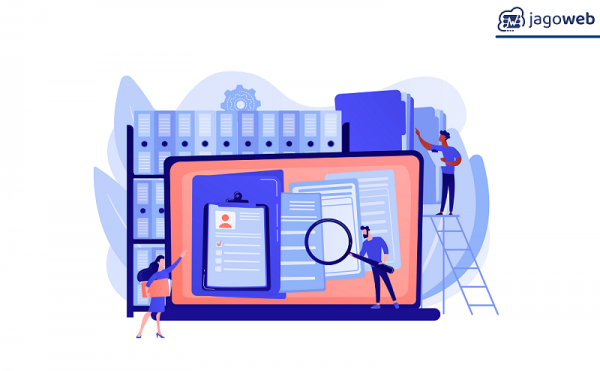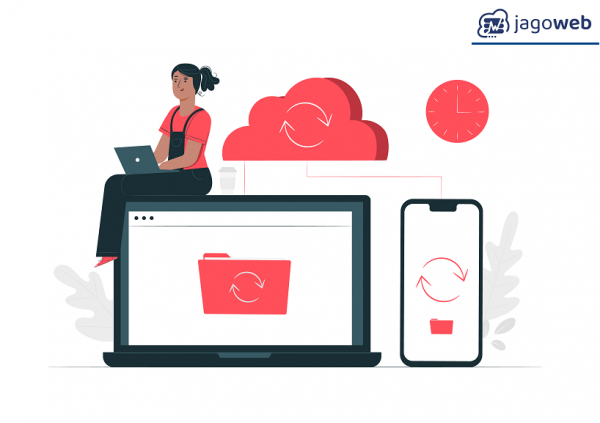Cara Backup dan Restore Database MySQL di cPanel
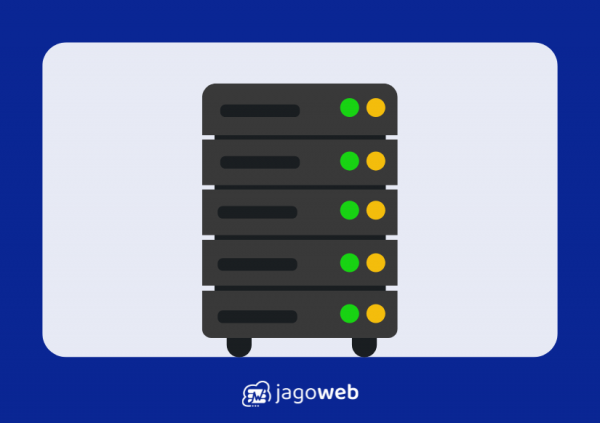
Backup database adalah langkah penting untuk menjaga keamanan dan kelangsungan data website Anda. Dengan melakukan backup secara rutin, Anda dapat menghindari kehilangan data akibat kesalahan, serangan malware, atau kerusakan server. Jika Anda menggunakan hosting dengan cPanel, proses backup database cPanel dan restore database MySQL sangat mudah dilakukan melalui antarmuka yang user-friendly.
Artikel ini akan menjelaskan langkah demi langkah cara melakukan backup dan restore database MySQL di cPanel.
Mengapa Backup Database Penting?
-
Mencegah kehilangan data akibat kesalahan manusia atau teknis
-
Memudahkan pemulihan data jika website bermasalah
-
Menjaga data penting aplikasi dan website tetap aman
-
Menjadi bagian dari strategi keamanan website secara menyeluruh
Cara Backup Database MySQL di cPanel
1. Login ke cPanel
Buka browser dan akses cPanel melalui:
arduino
CopyEdit
https://domainanda.com/cpanel
Masukkan username dan password hosting Anda.
2. Masuk ke Menu phpMyAdmin atau Backup Wizard
Ada dua cara utama backup database:
-
Melalui phpMyAdmin
-
Melalui Backup Wizard di cPanel
Cara Backup Database via phpMyAdmin
-
Klik menu phpMyAdmin di bagian Databases
-
Pilih database yang ingin dibackup dari daftar di sebelah kiri
-
Klik tab Export di bagian atas
-
Pilih metode Quick dan format SQL (default)
-
Klik Go
-
File backup (.sql) akan otomatis diunduh ke komputer Anda
Cara Backup Database via Backup Wizard
-
Klik menu Backup Wizard di cPanel
-
Klik tombol Backup
-
Pilih MySQL Databases
-
Pilih database yang ingin dibackup
-
File backup akan dibuat dan Anda dapat mengunduhnya
Cara Restore Database MySQL di cPanel
1. Login ke cPanel dan Buka phpMyAdmin
Masuk ke phpMyAdmin dari menu Databases.
2. Pilih Database yang Akan Direstore
-
Pilih database yang ingin Anda isi ulang datanya.
-
Jika belum ada, buat database baru melalui menu MySQL® Databases.
3. Import File Backup Database
-
Klik tab Import di phpMyAdmin
-
Klik tombol Choose File dan pilih file backup (.sql) yang sudah Anda simpan
-
Klik Go untuk memulai proses import
4. Tunggu Proses Import Selesai
Setelah proses selesai, data database Anda akan dikembalikan sesuai file backup.
Tips Backup dan Restore Database di cPanel
-
Selalu buat backup secara rutin, terutama sebelum melakukan update besar atau perubahan database
-
Simpan file backup di lokasi aman dan jangan hanya di server hosting
-
Cek ukuran file backup, karena file besar mungkin perlu dipecah atau menggunakan tools khusus
-
Gunakan fitur backup otomatis jika tersedia di hosting Anda
Kesimpulan
Melakukan backup database cPanel secara rutin dan tahu cara restore data sangat penting untuk menjaga keamanan dan kestabilan website. Dengan cPanel, Anda bisa melakukan backup dan restore database MySQL dengan mudah lewat phpMyAdmin atau Backup Wizard tanpa perlu keahlian teknis mendalam.